Se di recente hai iniziato a utilizzare Windows 10, potresti aver avuto un problema in cui tutto inizia a rallentare molto. Se hai finito per esaminare i processi in esecuzione in Windows 10, potresti aver notato un certo processo che consumava molta della tua CPU.
Almeno questo è quello che mi è successo su uno dei miei computer Windows 10. Ho installato Windows 10 su diversi computer e tutti hanno funzionato bene fino a quando non l'ho installato su un laptop Lenovo. Quando ho controllato il task manager, ho visto che il processo Host da parte di Device Association Framework (daHost.exe) occupava quasi il 90% della CPU del sistema! Normalmente, dovrebbe essere a zero e utilizzare solo pochi MB di RAM.
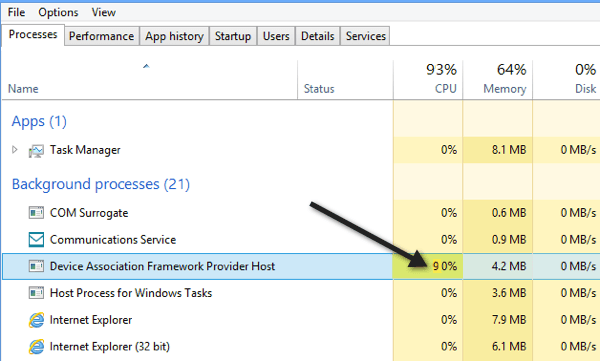
Se vedi che è in esecuzione sul tuo sistema, allora il problema potrebbe essere con un driver non aggiornato in esecuzione sul sistema. Il processo viene utilizzato per associare dispositivi wireless e cablati a Windows. Poiché Windows 10 è abbastanza nuovo e viene aggiornato due volte all'anno, c'è ancora un sacco di hardware là fuori che non supporta ancora Windows 10 fornendo driver compatibili.
Puoi capire se è l'hardware a causare il problema andando in Gestione periferiche e verificando eventuali punti esclamativi gialli. Puoi farlo andando in Pannello di controllo e facendo clic su Gestione dispositivi.
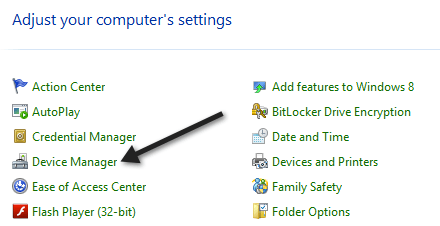
Quindi controlla eventuali punti esclamativi gialli sulle schede di rete, visualizza gli adattatori , ecc. Se ne vedi uno, allora è sicuramente correlato a quel pezzo di hardware e probabilmente hai bisogno di trovare un driver per Windows 10. Se non riesci a trovare un driver per Windows 10, prova a scaricare l'ultima versione del driver di Windows 7 o 8.1. Quindi puoi installarlo in modalità Compatibilità.
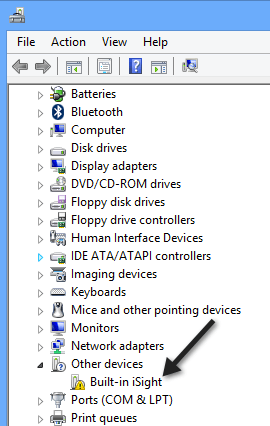
Se nessuno dei driver utilizzati sta funzionando, l'unica altra opzione che potresti avere fino una versione più recente è quella di disabilitare il dispositivo. Puoi farlo facendo clic con il tasto destro sul dispositivo in Gestione dispositivi e scegliendo Disattiva.
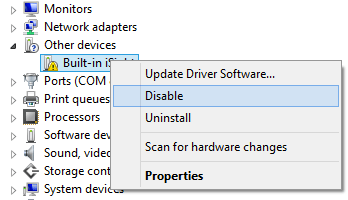
Naturalmente, non sarai in grado di utilizzare il dispositivo se è disabilitato, ma almeno sarai in grado di utilizzare Windows 10 senza l'elevato utilizzo della CPU. Se hai provato tutto questo o se non c'è nulla in Gestione dispositivi che mostri un problema, pubblica qui un commento e cercherò di aiutarti. Buon divertimento!